

Abaqus焊接过程的数值模拟(四十八)TIG焊电弧流体力学模拟综合实例2
5.设置UDM的个数
在本例中共设置了8个UDM,详见UDF相关设置。依次选择User-Defined-Memory 命令,打开User-Defined Memory 对话框,在 Number of User-DefinedMemory Locations 文本框中输入“8”,如图 8-10 所示。
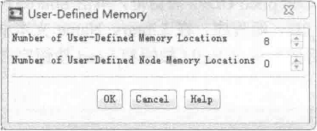
图8-10定义UDM个数
UDM 将变量存储到每个单元的中心,这些存储的变量可方便地在后处理中显示并用于分析。
6.设置材料属性
在本例中使用纯氩气作为流体材料,氩气的密度、电阻率、热导率、黏度与温度的关系如图8-11所示。
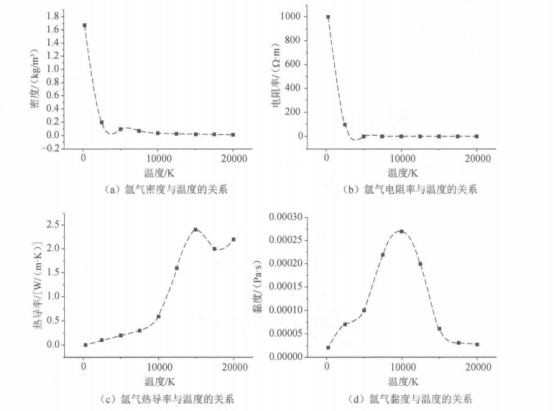
图 8-11 氩气相关属性与温度的关系
在菜单栏中单击 Create/Edit Materials按钮,打开 Create/Edit Materials 对话框,单击 Fluent Database 按钮,在 Fluent数据库中选择 Ar(氬气),并单击 Copy按钮导入氩气材料属性,可见材料数据库中气属性均为常温属性,并不适合电弧等离子体的计算。单击各属性后面的Edit 按钮,对材料属性进行编辑,本例中采用 piecewise-linear(分段线性函数)定义温度相关气属性,如图8-12所示。
对于图 8-12 中材料属性最后一项 UDS Difusivity(自定义标题扩散率),从下拉列表中选择 Defined-per-uds(每个自定义标量定义)选项,单击后面的Edit按钮对各 UDS 的扩散系数进行设定。在本例中,仅需指定 UDS-0,即电势的扩散系数,也就是电导率。在 UDS Diffusion Coeficients(自定义标题扩散系数)对话框的 Coefcient 下拉列表中选择 user-defned 选项,并单击后面的 Edit 按钮,选择 UDF 中的自定义电导率函数名,如图8-13 所示。
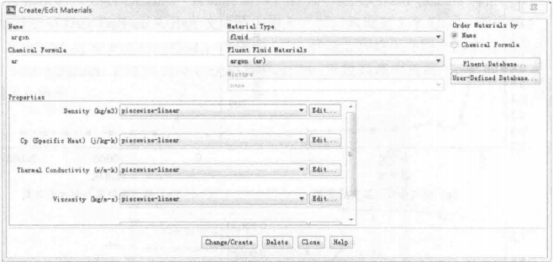
图8-12设置气属性

图8-13设置自定义标量扩散率
7.设置流体域源项
在 Fluent主界面的导航栏中选择CellZone Conditions中的fuid 选项进行流体域设置。在打开的 Fluid 对话框中勾选Source Terms(源项)复选框,并单击 SourceTerms 选项卡进行流体域源项指定,如图8-14所示。
分别对径向及轴向动量方程、能量方程,以及径向及轴向磁矢势方程进行源项指定,即指定 UDF 中相应的源项函数名,最后单击OK按钮完成源项指定。
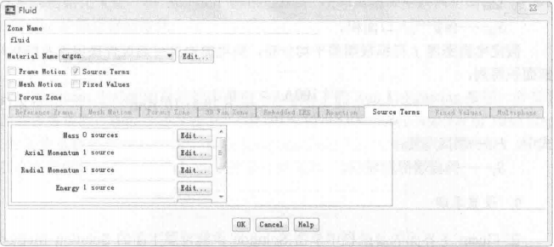
图8-14 指定流体域源项
8.设定边界条件
在 Fluent 主界面的导航栏中选择 Boundary Conditions选项展开各边界,并对各边界条件进行设置,具体见表 8-1。
表 8-1边界条件设置
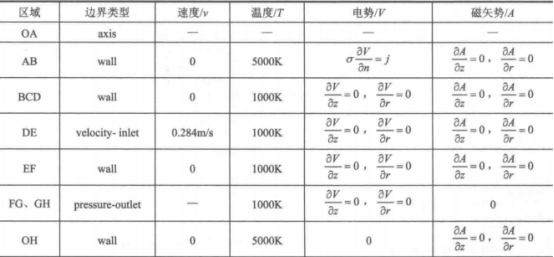
注:σ为电导率;j为电流密度;z代表轴对称模型的轴线方向;r为模型的径向方向。
其中,氩气入口速度,通过氙气流量及入口截面积计算得到:
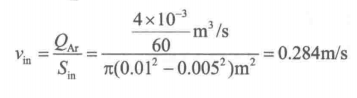
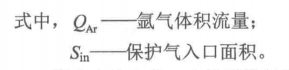
假定电流密度j在钨极端部平均分布,则电流密度可通过焊接电流及钨极端部面积得到:
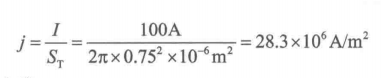
式中,I--焊接电流
S--钨极端部表面积。
9.设置求解
在 Fluent 主界面的导航栏中单击 Solution 求解设置下面的 Solution Methods按钮,进行求解方法设置,在 Solution Methods任务页面的 Scheme 的下拉列表中选择 SIMPLEC 算法,其余选项保持默认即可,如图8-15所示。在Fluent主界面的导航栏中单击 Solution Controls 按钮进行求解参数设置,如图 8-16 所示。
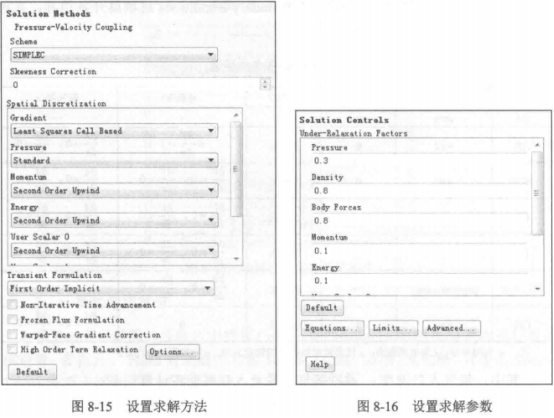
在 Fluent 主界面的导航栏中单击 Solution Initialization(求解初始化)按钮进行求解初始化设置,在 Solution Initialization 任务页面保持默认初始值,并单击Initialize 按钮进行初始化。
10.求解计算
在 Fluent 主界面的导航栏中单击 Solution下的Run Calculation 按钮,并在右面的任务页面,Time Step Size(s)(设定时间步长)为0.01,Number ofTime Steps(时间步总数目)为1000步,MaxIterations/TimeStep(每步最大迭代数)为50,其余保持默认,并单击 Calculate 按钮开始运算,如图8-17所示。
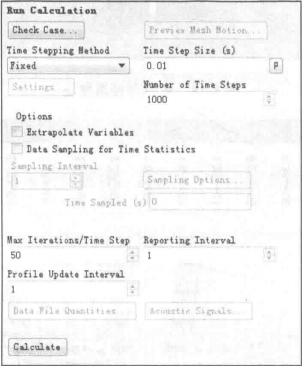
图8-17 设置运算
11.模拟计算结果
计算完成后,在 Fluent主界面的导航栏中单击Results下的 Graphics 按钮,在右面的任务页面中选择 Contours 选项并单击 Setup按钮,进行等值线云图设置选取 Temperature(温度云图),其他保持默认,并单击 Display 按钮显示温度场云图,如图8-18所示。由图8-18可见,电弧整体呈钟形分布,最高温度出现在钨极端部位置,达2.84x10*K。
电弧区域流场分布如图8-19所示。由图8-19可见,气保护气体从喷嘴进入,开始流速并未发生大的改变,而在进入电弧区域后速度迅速增加,与温度分布呈正比例关系,最大速度出现在最高温度区域,可达38.3m/s。

图8-18电弧焊接温度场

图8-19 TIG焊电弧区域流场分布
(内容、图片来源:《焊接过程数值模拟》一书,侵删)
版权与免责声明:
凡未注明作者、来源的内容均为转载稿,如出现版权问题,请及时联系我们处理。我们对页面中展示内容的真实性、准确性和合法性均不承担任何法律责任。如内容信息对您产生影响,请及时联系我们修改或删除。
-
[行业资讯] 思茂信息亮相2025省博士创新站活动 共探产学研新路径
2025-12-02
-
[CST] CST软件探索EFT虚拟测试:从IEC标准到3D仿真实战
2025-12-01
-
[ABAQUS] Abaqus中理想弹塑性模型和弹塑性硬化模型区别
2025-11-28
-
2025-11-28
-
2025-11-28
-
[ABAQUS] 上课啦!达索系统 SIMULIA Abaqus PCB仿真
2025-11-26
-
[CST] 无参优化器:利用CST和Tosca进行拓扑优化之单极天线(
2025-11-26
-
2025-11-25
-
[行业资讯] 正版Abaqus全国代理商:思茂信息——达索授权认证
2025-11-25
-
[行业资讯] 怎么联系CST studio suite代理商?达索SIM
2025-11-25
-
2023-08-29
-
2023-08-24
-
[ABAQUS] ABAQUS如何建模?ABAQUS有限元分析教程
2023-07-07
-
[ABAQUS] 有限元分析软件abaqus单位在哪设置?【操作教程】
2023-09-05
-
[ABAQUS] ABAQUS软件中Interaction功能模块中的绑定接
2023-07-19
-
[ABAQUS] Abaqus怎么撤回上一步操作?Abauqs教程
2024-05-01
-
[ABAQUS] abaqus里面s11、s12和u1、u2是什么意思?s和
2023-08-30
-
[ABAQUS] Abaqus单位对应关系及参数介绍-Abaqus软件
2023-11-20
-
[ABAQUS] ABAQUS软件教程|场变量输出历史变量输出
2023-07-18
-
[ABAQUS] Abaqus中的S、U、V、E、CF分别是什么意思?
2024-05-11
-
[行业资讯] 思茂信息亮相2025省博士创新站活动 共探产学研新路径
2025-12-02
-
[行业资讯] 正版Abaqus全国代理商:思茂信息——达索授权认证
2025-11-25
-
[行业资讯] 怎么联系CST studio suite代理商?达索SIM
2025-11-25
-
2025-11-24
-
[行业资讯] 广东有限元分析软件Abaqus采购指南-认准达索授权思茂信
2025-11-21
-
[行业资讯] 达索Abaqus、CST代理商采购流程-指定授权代理商思茂
2025-11-21
-
[行业资讯] 广东2025半导体及零部件学会发展论坛落幕,广州思茂信息获
2025-11-20
-
[有限元知识] SIMULIA 一文读懂系列-基于 SIMULIA Pow
2025-11-18
-
[行业资讯] 企业版、教育版Abaqus软件多少钱?达索代理商思茂信息报
2025-11-17
-
[行业资讯] 99元安装正版Abaqus?谨防受骗,认准达索代理商思茂信
2025-11-13
地址: 广州市天河区天河北路663号广东省机械研究所8栋9层 电话:020-38921052 传真:020-38921345 邮箱:thinks@think-s.com


Copyright © 2010-2023 广州思茂信息科技有限公司 All Rights Reserved. 粤ICP备11003060号-2

















